我们在日常工作以及生活基本都可能用到电脑,电脑的应用领域比较广,从家庭到军事科研都会涉及。而电脑系统就是电脑的灵魂,有小伙伴们想将其升级到win10系统体验新的功能,不知道win7系统怎么升级win10。下面就教下大家win7系统升级win10教程。
工具/原料:
系统版本:windows10系统
品牌型号:惠普暗影精灵8
软件版本:小鱼一键重装系统V2290
方法/步骤:
方法一:使用小鱼一键重装系统工具升级win10系统
1、win7系统怎么升级win10呢?首先在电脑上下载安装“小鱼一键重装系统”工具,鼠标双击打开,进入主界面后选择win10系统,点击安装此系统。

2、系统镜像等文件下载的过程中,请大家耐心等待。

3、环境部署完毕之后,点击立即重启按钮。

4、当电脑进入到windows启动管理界面之后,选择第二个进入pe系统。

5、电脑此时正在进行Win10系统的安装,请大家耐心等待。
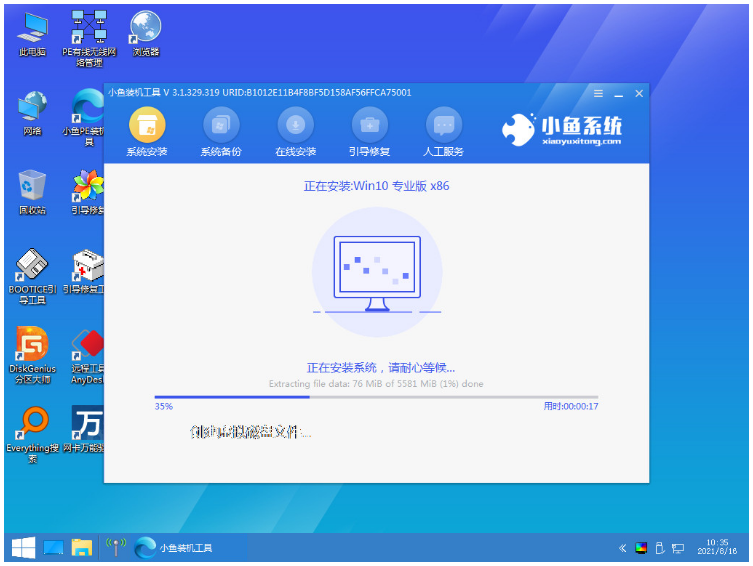
6、系统安装完成之后再次点击立即重启按钮。
win10激活密钥如何使用
相信大家对于Win10系统都十分熟悉了,我们购买新的电脑都预装win10系统,一般大家电脑安装Win10系统要激活,不然大部分功能都用不了,但大家怎么激活这些不同的版本呢?现在哪里还有免费版的win10激活密钥呢?下面大家来看看具体的密钥以及教程吧。

7、直到电脑能进入到windows10系统的桌面,就说明完成了。
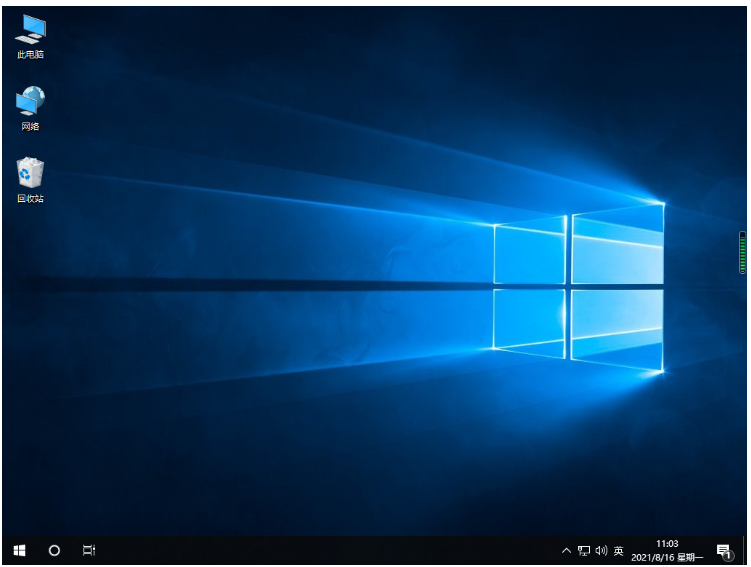
方法二:通过电脑win7自带功能升级win10系统
1、首先打开控制面板,点击打开“系统和安全”。
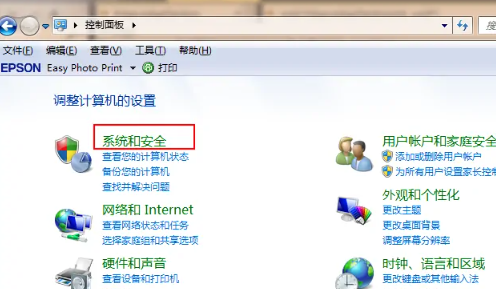
2、在Windows update的界面,点击“检查更新”。

3、如果检测到的更新包中存在Win10系统的升级包的话,点击安装。

4、下载win10安装包完成之后,大家根据系统提示进行操作即可。

总结:
方法一:使用小鱼一键重装系统工具升级win10系统
1、首先打开小鱼工具,选择win10系统下载;
2、重启电脑选择进入pe安装win10系统;
3、再次重启电脑即可正常使用新系统。
方法二:通过电脑win7自带功能升级win10系统
1、打开控制面板,打开“系统和安全”
2、点击“检查更新”即可完成。
以上就是电脑技术教程《win7系统升级win10如何操作》的全部内容,由下载火资源网整理发布,关注我们每日分享Win12、win11、win10、win7、Win XP等系统使用技巧!win7升级win10系统如何操作
win7系统作为曾经辉煌的一代,虽然说它曾经的光辉不可掩盖,但是也是有很多用户想把自己的电脑系统升级到win10,但是他们对此怎么操作却不是特别清楚,使用今天小编带来了win7升级win10教程的分享,下面大家一起来看一下吧。






